photoshop做商场会员卡(3)
来源:未知
作者:学photoshop
学习:2737人次
4、选择横排文字工具,设置字体为华文琥珀,字号为36,颜色为黄色,输入“VIP”文本,如图10所示。

5、为新输入的文本所在的图层添加“描边”图层样式,描边的颜色为白色,参数如图11所示:

6、分两次在图像窗口左上侧和右下侧分别输入“会员卡”和“NO.1555556”文本。
7、在“图层”控制面板中同时选择除“背景”图层外的所有图层(按住“Shift”键时,点选图层),如图12所示。
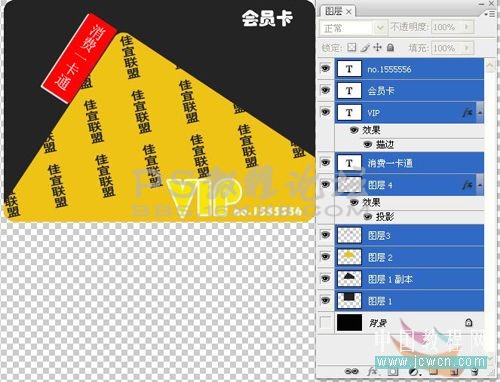
然后按Ctrl+E键合并所有选择图层。如图13所示。
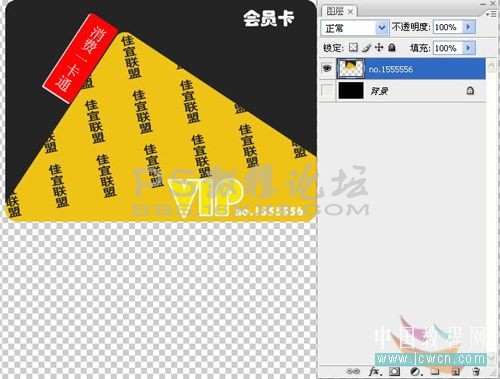
8、选择“背景”图层,设置前景色为蓝色(#051056),然后按“Alt+Delete”键填充为蓝色。
9、选择“no.1555556”图层后,按Ctrl+J键,复制成一个“no.1555556副本”的图层。如图14所示。

10、选择“no.1555556”图层,选择“编辑/变换/垂直翻转”命令,将该图层上的图像垂直翻转,如图15所示。

5、为新输入的文本所在的图层添加“描边”图层样式,描边的颜色为白色,参数如图11所示:

6、分两次在图像窗口左上侧和右下侧分别输入“会员卡”和“NO.1555556”文本。
7、在“图层”控制面板中同时选择除“背景”图层外的所有图层(按住“Shift”键时,点选图层),如图12所示。
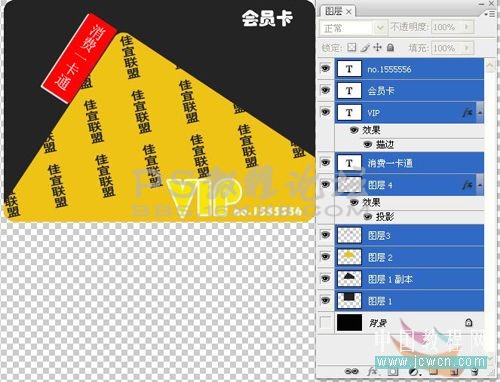
然后按Ctrl+E键合并所有选择图层。如图13所示。
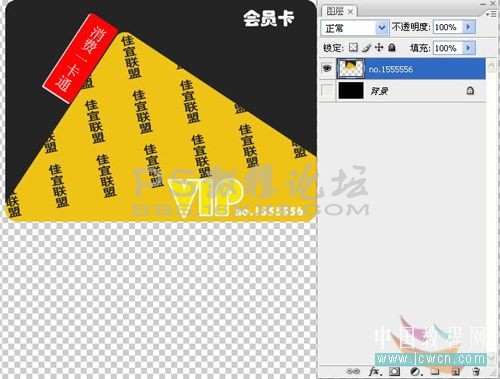
8、选择“背景”图层,设置前景色为蓝色(#051056),然后按“Alt+Delete”键填充为蓝色。
9、选择“no.1555556”图层后,按Ctrl+J键,复制成一个“no.1555556副本”的图层。如图14所示。

10、选择“no.1555556”图层,选择“编辑/变换/垂直翻转”命令,将该图层上的图像垂直翻转,如图15所示。
学习 · 提示
关注大神微博加入>>
网友求助,请回答!







